appstore是苹果应用商店,我们再Mac电脑中要安装应用,一般都是从苹果应用商店里边下载安装的,但是新买的Macbook有些显示appstore无法连接,如何解决这个问题呢?
1、打开Macbook中的系统偏好设置,
2、进入系统偏好设置后,点击“用户与群组”;
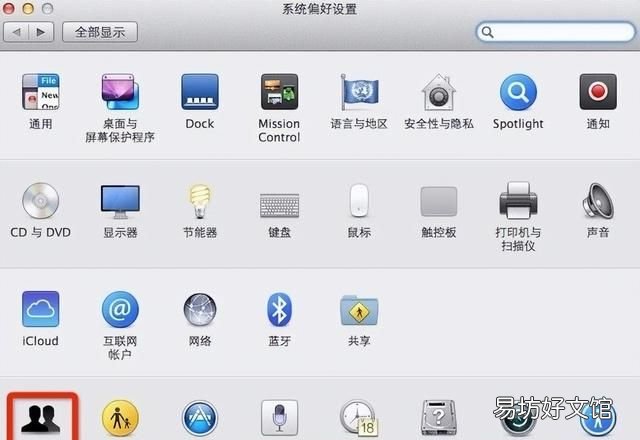
文章插图
3、在用户与群组的设置窗口中,先点击左下角“锁”图标,然后输入登录密码进行解锁,然后点击锁图标上边的“+”号;
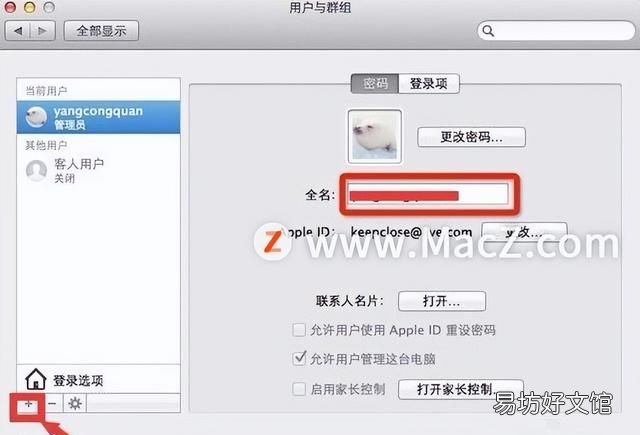
文章插图
4、在弹出的窗口中,点击设置管理员,根据提示填写信息,最后点击“创建”按钮即可;
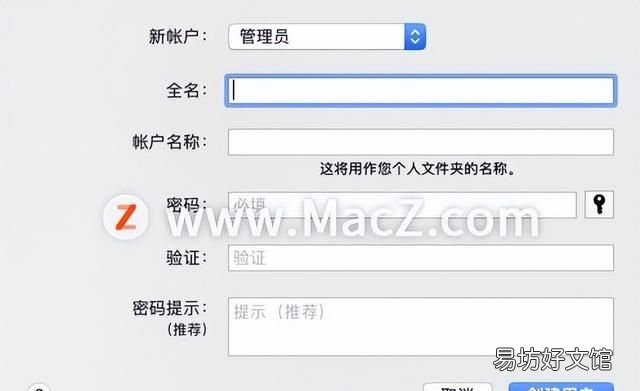
文章插图
5、创建管理员完毕后,返回桌面点击左上角的苹果图标,选择最后的“退出登录XXX”选项;
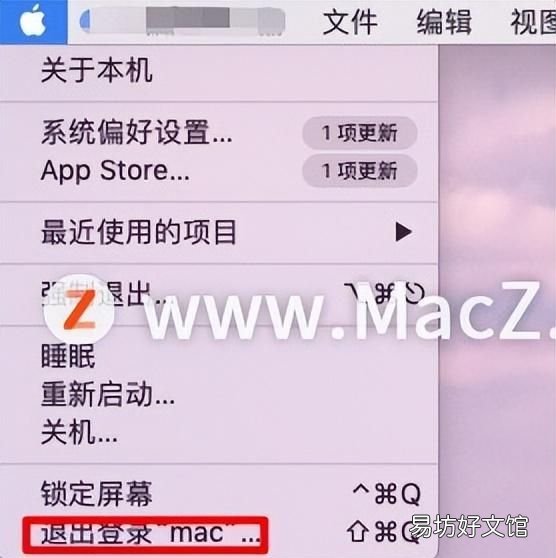
文章插图
6、点击新创建的管理员账号,输入管理员ID和密码;依次进行初步的设置,设置完毕后返回桌面即可打开appstore 。
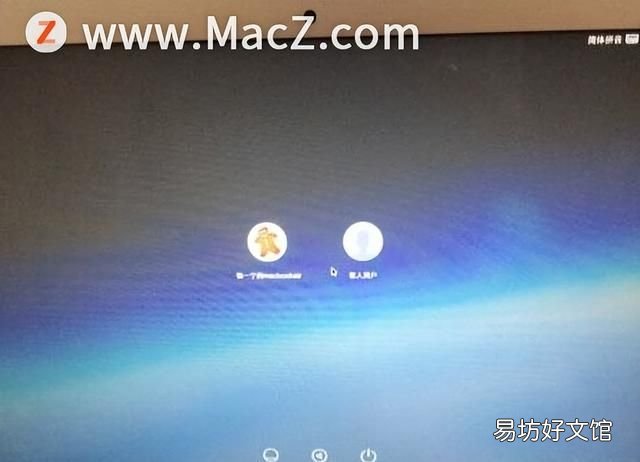
文章插图
【MacBook显示appstore无法连接如何解决?】以上就是MacZ小编带来的MacBook显示appstore无法连接如何解决,还有哪些关于macOS的操作技巧,欢迎来交流 。
推荐阅读
- 格力空调显示f6是什么故障
- 三星手机充电显示感叹号
- 隐藏文件夹怎么显示出来win7,隐藏文件夹怎么显示出来
- 水表显示e12怎么解决
- 只需10秒快速取消安全模式 手机显示安全模式怎么解除
- 宝马倒车影像不显示怎么回事,飞度倒车影像不显示是什么原因
- 开机后桌面没有图标 电脑开机会不显示桌面图标怎么解决
- “电脑不显示桌面图标和任务栏,只显示鼠标光标”问题解决办法
- 白天装疯卖傻的笑
- Vivo手机怎么充电越充越少,手机显示充电但是充不进去怎么办







